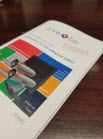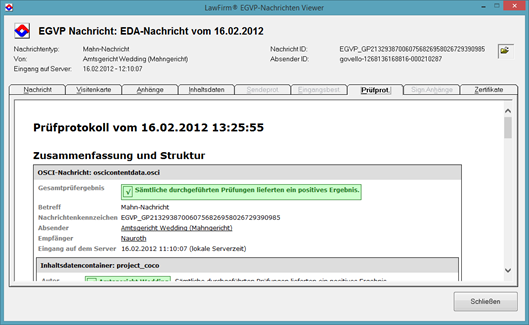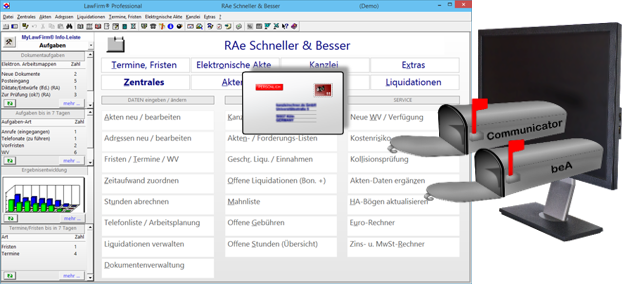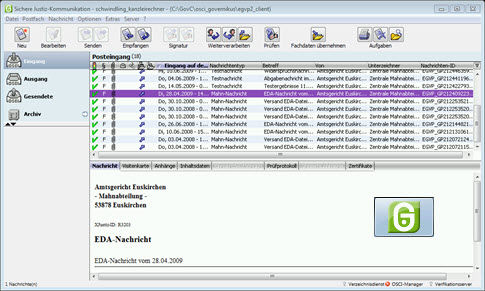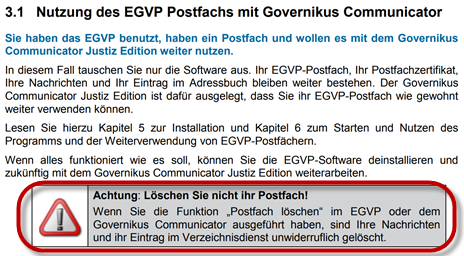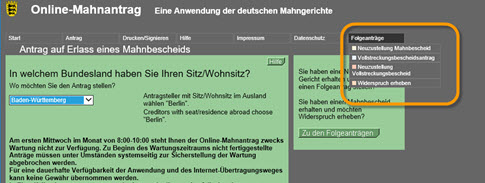16.11.2021 (aktuelles Sonder-Angebot):
Elektronische Gerichtspost mit beA.expert+Communicator
(ohne beA Web-Oberfläche)
11.10.2019: kanzleirechner.de Website komplett überarbeitet und in aktuellem Design – schauen Sie gerne vorbei
Das LawFirm® Upgrade auf die Version 8.2u (840) wurde im Rahmen der Softwarepflege ausgeliefert – nach dem („All-In-Prinzip„) wie stets ohne Zusatzkosten.
Mit diesem Upgrade werden viele wichtige Neuerungen und eine Reihe von Verbesserungen insbesondere im Bereich der Elektronischen Gerichtspost (ERV) mit dem besonderen elektronischen Anwaltspostfach (beA) und dem Governikus Communicator Justiz Edition hinzugefügt. Die digitalen Arbeitsabläufe in LawFirm unterstützen dieselbe Sendungs-Vor- und Nachbearbeitung für zwei ERV Transportwege und machen die elektronische Gerichtspost (fast) so einfach wie E-Mail.
Ein Tipp vorab: Informationen und Anleitungen für die Arbeit mit dem Anwaltspostfach (beA):
Kostenlose e-Broschüre (PDF) „Elektronische Gerichtspost“: umfassende Hintergrundinformationen und Schritt-für-Schritt-Anleitungen zum elektronischen Rechtsverkehr (ERV)
Tipp – weitere Anleitungen: Zur Registrierung im besonderen elektronischen Anwaltspostfach (beA) und der weiteren Nutzung finden Sie hier unsere
Schritt-für-Schritt-Anleitungen von der beA-Karten Bestellung bis zur Ersteinrichtung,
Schritt-für-Schritt-Anleitungen u.a. zum Abrufen von beA Eingangs-Nachrichten
Schritt-für-Schritt-Anleitungen zum elektronischen Mahnverfahren
Informationsseite „Elektronische Gerichtspost“
LawFirm Anwender/innen werden darüber hinaus im Rahmen der Softwarepflege auch durch unsere Hotline bei ihren technischen und auch den inhaltlichen Fragen kompetent unterstützt.
Auszug aus dem Inhalt des Upgrades (vollständige Details):
Unterstützung der Arbeit mit elektronischer Gerichtspost
- Neu (Highlight): ausführliche Broschüre mit vielen nützlichen Hintergrundinformationen und Beschreibung effizienter Arbeitsabläufe im Zusammenspiel mit den neuen Funktionen in LawFirm® als PDF Broschüre zum Download.
Neuer Nachrichten-Viewer zum elektronischen Rechtsverkehr (ERV)
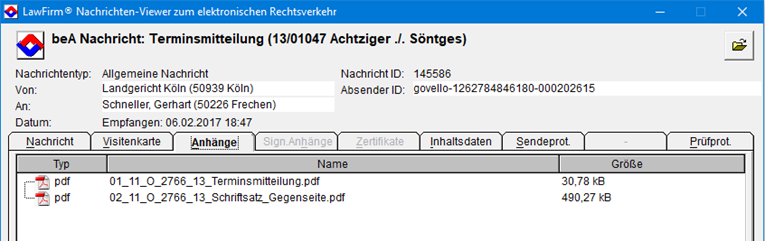
- Neu (Highlight): Zusammenfassendes Fenster mit verschiedenen Registerkarten zur Anzeige aller Inhalte einer ERV-Nachricht (beA und EGVP-Nachrichten) in Klarschrift
(Exportierte zip-Dateien aus beA, Nachrichten-Ordner aus Governikus Communicator, auch für schon früher aus dem EGVP exportierte Nachrichten) - Neu: Im Hauptfenster: Absender, Empfänger, Datum empfangen/gesendet, Betreff (neben dem Klartext auch die SAFE-IDs, direktes Herauskopieren z.B. für LawFirm® Adresse möglich),
- Neu: Registerkarten: Textinhalt der Nachricht, Visitenkarte, Anhänge / signierte Anhänge, (Signatur-)Zertifikate, Inhaltsdaten (alle Dateien), Sendeprotokoll, Prüfprotokoll
- Neu: Alle Datei-Auflistungen (z.B. Anhänge, Zertifikate, Inhaltsdaten) jeweils mit Export-Möglichkeit per Drag & Drop (z.B. für Einzel-Bearbeitung oder zur Weiterleitung als E-Mail-Anlage)
- Neu: Direkter Dateizugriff im Windows-Explorer zur Nutzung der Kontext-Menüs
Erweiterungen im LawFirm® Dokumenten-Viewer (P)
- Neu (Highlight): PDF-Umwandlung des aktuell angezeigten Dokuments per Knopfdruck (für viele Dateiformate, u.a. Word, Excel, Outlook, HTML) ()
- Neu (Highlight): Neue Fenster zum Bereitstellen von Dateien für den elektronischen Rechtsverkehr und zum Exportieren von Dateien für sonstige Zwecke (z.B. als Lesekopie, zum E-Mail Versand, zur Mitnahme auf Mobilgeräten):
- Neu: Knopf () zum Öffnen der Dateiauswahl für das Bereitstellen – oder für einen direkten Export per Drag+Drop:
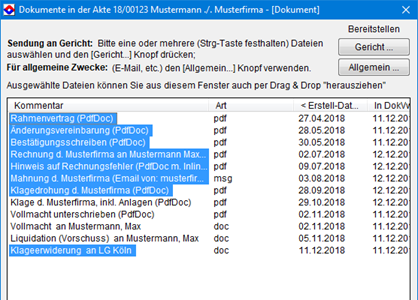
- Neu: Bereitstellen für den elektronischen Rechtsverkehr (per beA oder Governikus Communicator):
- Umwandlung in PDF/A Format (bereits digital signierte PDF-Dateien werden unter Beibehaltung der Signatur kopiert)
- Benennung der Dateien entsprechend der ERV Verordnung (ERVV) (dazu: Eingabemöglichkeit für Gerichts-AZ oder „Neueingang“, Schlagwort zum Inhalt, Hauptbeteiligte)
- Optional: Kennzeichnung des 1. Dokuments als Schriftsatz (weitere Dokumente sind dann Anlagen)
- Anlagen lfd. nummerieren lassen (Buchstabenkennzeichen und Startnummer einstellbar)
- Optional mit „Anlagenstempel“ in den PDF Dokumenten
- Das Ergebnis der Bereitstellung als Einzeldateien:
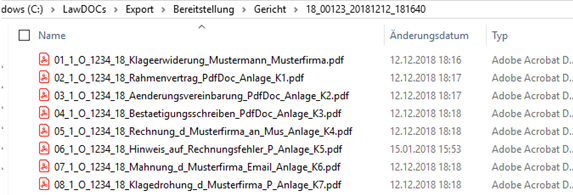
- Neu: Bereitstellen als Einzeldateien für anderweitige Verwendung (mobile Akte, E-Mail Versand, etc.):
- Umwandlung in PDF/A Format oder Export im Originalformat
- Wahlweise umbenennen der Dateien aus dem Kommentartext zum Dokument
- Optional Dateinamen mit vorangestelltem Datum (zur Beibehaltung der Sortierung)
- Optional mit Kennwort-Verschlüsselung (z.B. zum Versand als E-Mail Anlage)
- Neu: Bereitstellen als zusammengefasstes PDF-Dokument (z.B. als Anlagen-Sammlung im ERV, als Lesekopie, zum E-Mail Versand, zur Mitnahme auf Mobilgeräten, etc.):
- Umwandlung in PDF/A Format
- Einfügen von Lesezeichen aus dem Kommentartext zum Dokument
- Optional Lesezeichen mit vorangestelltem Datum
- bei Bereitstellung für den elektronischen Rechtsverkehr:
- Optional mit „Anlagenstempel“ auf der ersten Seite jedes Einzel-Dokuments
- Automatisches Aufteilen bei Überschreitung einer vorgegebenen Größe (z.B. unterhalb von 30 MB für ERV Versand)
- bei Bereitstellung für sonstige Zwecke:
- Optional mit Kennwort-Verschlüsselung (z.B. zum Versand als E-Mail Anlage)
- Das Ergebnis der Bereitstellung als zusammengefasstes PDF Dokument:
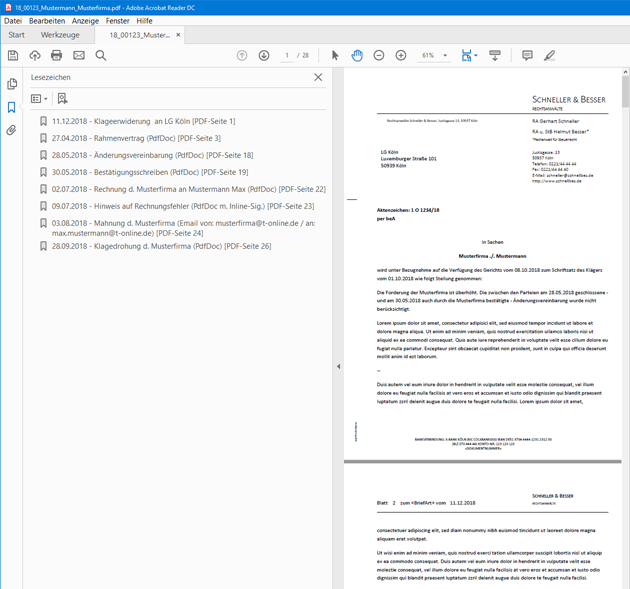
- Neu: Registerkarte „Office-Optionen“ mit Einstellungen zu Word, (Outlook-)E-Mails,
- Einfrieren der Fensterposition eines neben dem Viewer geöffneten Word Dokuments (danach werden alle Word Dokumente an dieser Position angezeigt)
- Feste Fensterposition wahlweise auch für Outlook-E-Mails
- Neu: Optionen für die PDF Datei Schnell-Umwandlung (Speicherort, Aktion nach der Umwandlung, z.B. umgewandeltes PDF-Dokument im Windows Explorer anzeigen für D&D Import nach LawFirm oder zum Digitalen Signieren)
- Neu: Jetzt in PDF-Dokumenten auch mehrere Seitenstempel auf einer Seite
- Neu: Die Inhalte von bis zu 5 verschiedenen Seitenstempeln werden gespeichert (z.B. „Anlage“, „Bezahlt“, „Mandant hat Abschrift“)
- Neu: Knopf () zur PDF Schnell-Umwandlung der aktuellen Datei
- Neu: Knopf () zur Anzeige von Signatur-Informationen zur aktuellen Datei (der Knopf zeigt gleichzeitig an, ob eine digitale Signatur vorhanden ist; sonst ist der Knopf grau / gesperrt)
Unterstützte Betriebssystem- und Office-Plattformen (Server 2019, Office 2019)
- Neu (Highlight): Anpassungen aufgrund der Tests mit der Office 2019 Auslieferungsversion
- Neu (Highlight): Anpassungen aufgrund der Tests unter Windows Server 2019 (Preview Build 17723 v. 20.07.2018)
- Neu: Merkblätter im Rahmen der Hotline-Unterstützung
Weiterführende Informationen:
- Details zur LawFirm Weiterentwicklung (für Details zum aktuellen Upgrade: auf Überschrift „Januar 2016“ klicken)
- Elektronische Gerichtspost – (fast) so einfach wie E-Mail Infoseite zum elektronischen Rechtsverkehr mit beA und Governikus.
- Anwaltssoftware in der Cloud: uneingeschränkt mobil arbeiten ortsunabhängig – mit eigenem (private) Cloud Server.
- Lösungen für alle Arbeitsbereiche in Anwaltskanzlei, Rechtsabteilung und Inkasso-Unternehmen.
- Teamwork und interne Kommunikation in der Kanzlei
- Elektronische Akte (DMS) / Teamarbeit mit Dokumenten und Aufgaben im Netzwerk
- Mobil und standortunabhängig arbeiten mit modernen Mobilgeräten: Apple iPad, iPhone, Android, Netbooks, etc.
- Weitere LawFirm® Premium-Funktionen…
- Video-Serie “LawFirm Highlights” zu den vielen exklusiven Premium-Funktionen
- Innovationspreis ITK 2007 der Initiative Mittelstand
- Weitere Testergebnisse, Anwenderberichte und Rezensionen zu LawFirm® (unter anderem auch eine Rezension aus dem Berliner Anwaltsblatt 12/2007 und ein Sonderdruck aus dem BAV Mitgliederbrief 03/2007 – Bayerischer Anwaltverband)
- Informationen zur integrierten Dokumentenverwaltung in LawFirm® (elektronische Akte / DMS)
- und weitere grafische LawFirm® Übersichten
…viele weitere Details und Informationen finden Sie auch in den Themenbroschüren, die dem LawFirm® Professional Testsystem beiliegen – darunter u.a. auch eine eigene Broschüre zum EDA Mahnverfahren und zur EGVP Einrichtung die teure Dienstleistungen hierzu oft überflüssig macht (kostenlos und unverbindlich anfordern).